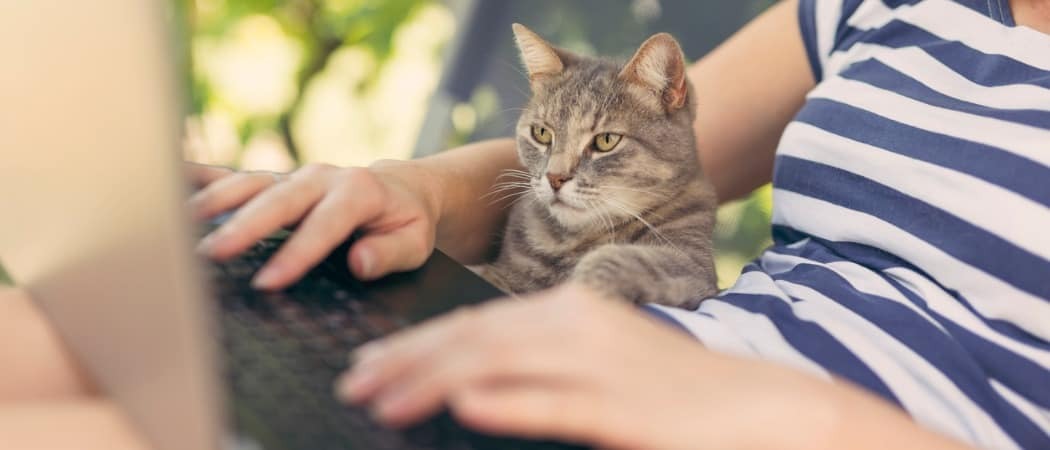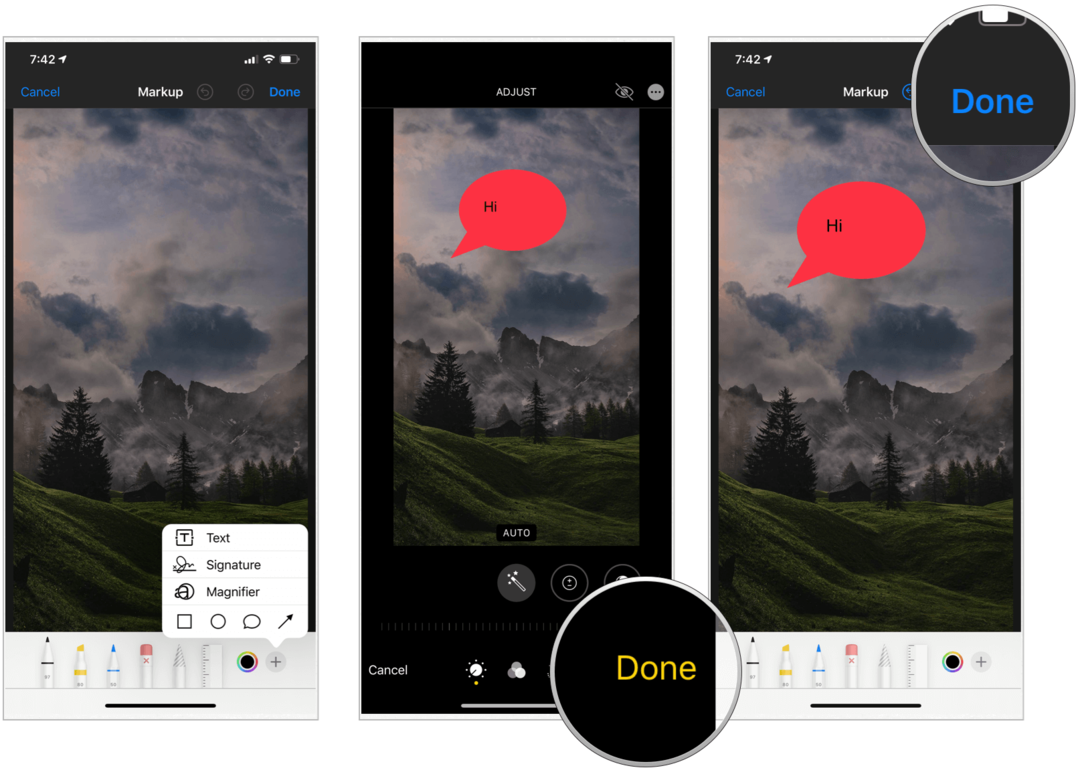Hvordan optimalisere LinkedIn-profilen din for bedre synlighet: Social Media Examiner
Linkedin / / September 26, 2020
 Vil du optimalisere LinkedIn-profilen din for synlighet?
Vil du optimalisere LinkedIn-profilen din for synlighet?
Lurer du på hvilke deler av profilen din som er viktigst?
I denne artikkelen vil du oppdag hvordan du bruker LinkedIn-profilen din for å gjøre et sterkt førsteinntrykk med potensielle kunder og forbindelser.
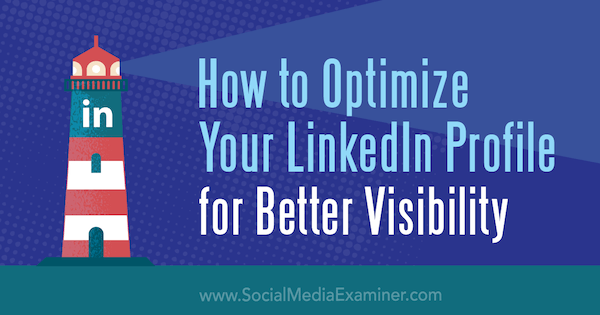
# 1: Fullfør grunnleggende om LinkedIn-profilen
LinkedIn-profilen din er hjørnesteinen i ditt profesjonelle merke på nettet. Likevel oppretter mange salgspersonell en LinkedIn-profil som ser ut som CV eller CV. Hvis du er bruker LinkedIn for å tiltrekke seg kunder, kan en enkel liste over dine profesjonelle erfaringer være det kjedeligste innholdet å ha på profilen din. Fullfør i stedet alle profilgrunnleggende på en måte som formidler din personlighet.
Optimaliser profilbildet, nettadressen og overskriften
For å starte, gjør ditt første visuelle inntrykk teller ved å vise et optimalisert profesjonelt bilde. LinkedIn er ikke stedet å ta et uformelt øyeblikksbilde. Vær sikker på at du
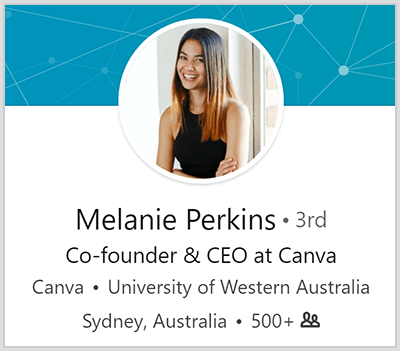
Neste, tilpasse profil-URL-en din slik at du enkelt kan fortelle folk hvordan du finner deg på nettet. Vanligvis gjenspeiler denne URL-en ditt fulle navn uten noe annet. Hvis du har et vanlig navn som John Smith, kan du gjøre en liten endring, for eksempel å inkludere en midtre initial.
For å tilpasse URL-en på LinkedIn-profilen din, klikk på meg-ikonet øverst på LinkedIn-hjemmesiden din og velg Vis profil. På profilsiden din, klikk på Rediger offentlig profil og URL til høyre. Deretter under Rediger URL, klikk på Rediger-ikonet ved siden av den offentlige profilnettadressen. Skriv inn navnet ditt uten mellomrom og Klikk Lagre.
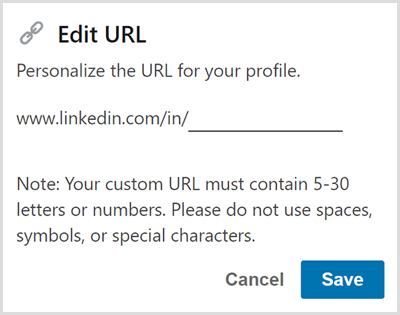
Optimalisering av overskriften, som vises direkte under navnet ditt, er spesielt viktig fordi den er godt synlig og søkbar. Overskriften er begrenset til 120 tegn, så vær sikker på at bruk verdifulle søkeord som målgruppen din bruker ofte.
Til legge til eller redigere overskriften, klikk på meg-ikonet øverst på LinkedIn-hjemmesiden din og velg Vis profil. På profilsiden din, klikk på Rediger-ikonet, og en Rediger intro-dialogboks vises der du kan skriv inn nytt innhold til introduksjonen din. Når du er ferdig, Klikk Lagre.
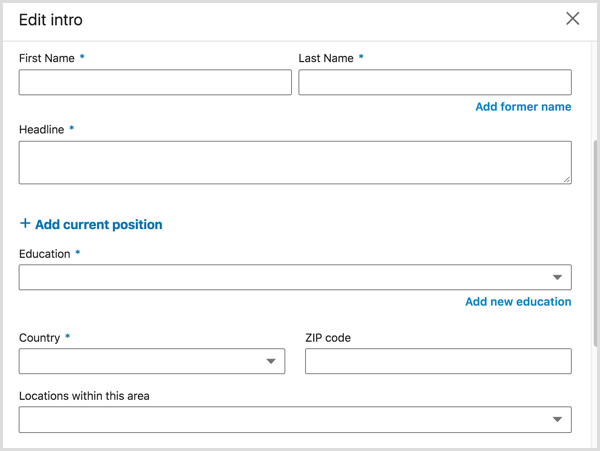
Tilpass kontaktinformasjonen din
Når du fyller ut kontakten og personlig informasjon, belønner LinkedIn deg med mer synlighet. For ytterligere å optimalisere dette området, endre standard kontaktetiketter (for eksempel “Personlig nettside” eller “Firmablogg”) for å gjenspeile søkeord målgruppen din kan bruke til å finne produktet eller tjenesten din. For eksempel kan du endre et nettstedmerke til "webdesignbyrå" eller "Melbourne fine dining."
For å legge til kontaktinformasjon og tilpasse disse etikettene, klikk på meg-ikonet øverst på LinkedIn-hjemmesiden din og velg Vis profil. I høyre kolonne, klikk på Rediger-ikonet ved siden av Kontakt og personlig informasjon.
I dialogboksen Rediger kontaktinfo som vises, klikk på Legg til nettsted og kopier og lim inn nettadressen din inn i det tilsvarende feltet. Neste, velg Annet fra rullegardinlisten slik at du kan skriv inn din egen beskrivelse i feltet Type (Annet). Når du er ferdig, Klikk Lagre.
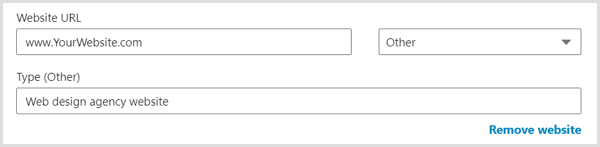
Presenter deg selv og ditt arbeid med video
Du kan legg til video i introduksjonen din og andre områder av LinkedIn-profilen din. Video er utmerket for å fortelle historier, dele kundevurderinger og forklare hva du gjør. Å introdusere deg selv i en video med ditt eget ansikt og din stemme gjør introduksjonen din personlig. Du skiller deg umiddelbart ut fra mengden, spesielt hvis de fleste av konkurrentene dine ikke inkluderer video.
Å illustrere, Jules Lund, grunnlegger av TRIBE, inkluderer video i flere deler av sin LinkedIn-profil. Introduksjonen hans har en video som forklarer hva TRIBE gjør og verdien den gir kunder og skapere. Han inkluderer også videoer av medieopptredener og annet arbeid som er relevant for rollene som er oppført i seksjonen Erfaring.
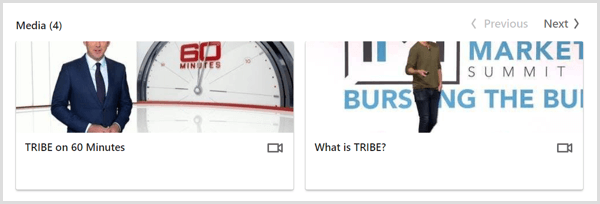
I skrivende stund tillater ikke opplastingsfunksjonen deg å laste opp video til profilen din, så du må last opp videoen din til et vertsside og så del videolinken på LinkedIn. Du kan dele video til LinkedIn fra et av følgende videosider:
- SlideShare
- YouTube
- Vimeo
- Ustream
- Brightcove
Etter at du har lastet opp videoen din til en støttet tjeneste, kan du legg til videoinnføring i LinkedIn-profilen din. Øverst på LinkedIn-hjemmesiden din, klikk på meg-ikonet og velg Vis profil. Så til høyre, klikk på Rediger-ikonet ved siden av profilbildet ditt og bla ned til du ser Media-delen. Klikk på Link, lim inn lenken til videoen din, og så klikk på Legg til.
Deretter vises dialogboksen Rediger media. Skriv inn en tittel og beskrivelse for videoen din. Når du er ferdig, klikk Bruk og så Klikk Lagre.
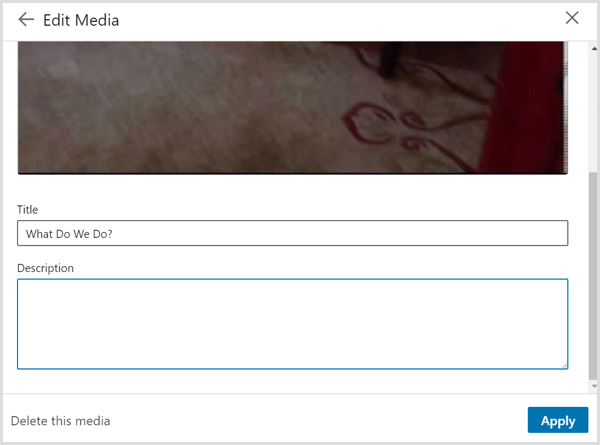
Få påtegninger og anbefalinger
Området Ferdigheter og påtegninger i profilen din er et nøkkelord. Tenk på alle ferdighetene dine og bestill dem slik at de viktigste vilkårene først blir godkjent. Når du velger ferdighetene dine, må du sørge for at du bruk søkeuttrykk med høyt volum. Som et eksempel er det "mer sannsynlig at" innholdsforfatter "vises i søk enn" ordsmed-guru. "
For å legge til en ferdighet, klikk på meg-ikonet og velg Vis profil. Bla til delen Ferdigheter og påtegninger av profilen din og klikk på Legg til en ny ferdighet. Etter deg skriv inn navnet på en ferdighet i tekstboksen, klikk på Legg til. For å omorganisere ferdighetene dine, hold markøren over trelinjens ikon til høyre, og når markøren endres til et Move-ikon, klikker du og drar en ferdighet for å omorganisere den.
I tillegg til påtegninger for ferdigheter, kan du også vise anbefalinger. Anbefalingene dine bygger potensielle kunders tillit og tillit til deg. Ideelt sett inneholder profilen din anbefalinger fra medlemmer av målgruppen din som du allerede har jobbet med.
Til be om anbefalinger, klikk koblingen Be om å bli anbefalt øverst til høyre i delen Anbefalinger. Neste, følg instruksjonene på skjermenfor å fylle ut og sende din forespørsel.
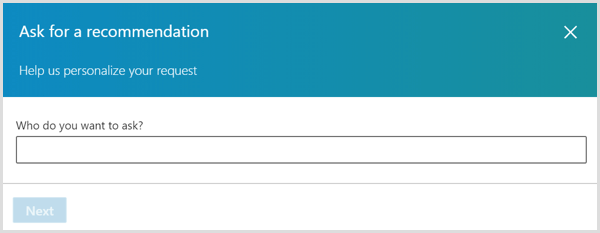
Få YouTube Marketing Marketing - Online!

Vil du forbedre ditt engasjement og salg med YouTube? Bli med på den største og beste samlingen av YouTube-markedsføringseksperter når de deler sine velprøvde strategier. Du vil få trinn-for-trinn live instruksjon fokusert på YouTube-strategi, videooppretting og YouTube-annonser. Bli YouTube-markedsføringshelten for din bedrift og kunder når du implementerer strategier som gir dokumenterte resultater. Dette er et direkte online treningsarrangement fra vennene dine på Social Media Examiner.
KLIKK HER FOR DETALJER - SALG SLUTTER 22. SEPTEMBER!Del din utdannelse, sertifiseringer og priser
Utdanning er et sentralt kriterium på LinkedIn, så det er viktig å fullføre dette feltet. Hvis du ikke gikk på universitetet, kan du referere til videregående skole. Noen mennesker har til og med satt "School of Life" eller "School of Hard Knocks", som fungerer hvis den uformelle stilen passer for ditt merke.
Til legg til detaljer om utdannelsen din til LinkedIn-profilen din, klikk på + tegnet øverst til høyre i utdanningsseksjonen. I dialogboksen som vises, skriv inn detaljer om skolen, graden, studiene og aktivitetene dine. Du kan til og med legge til en video hvis du har en som er relevant.
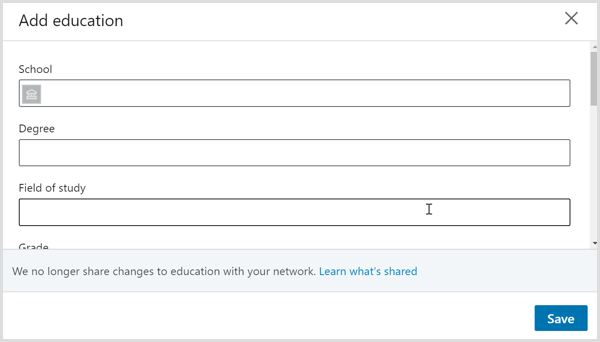
LinkedIn har en spesiell seksjon for prestasjoner der du kan legg til sertifiseringer, priser, publikasjoner og andre detaljer som er viktige for dine faglige kvalifikasjoner og erfaring. Legg disse til profilen din, enten de kommer fra firmaet ditt eller er knyttet til dine personlige interesser.
Tenk gjennom utdannelsen og tidligere roller, og bygg troverdighet ved å vise frem prestasjonene dine. Det er veldig viktig at du ikke er sjenert i denne avdelingen. Syng det høyt! Du kan inkludere workshopen du tok om et bestemt program eller en organisasjon du melder deg frivillig til.
Til legge til en prestasjon, klikk på + -tegnet øverst til høyre i delen Utførelser og velg fra listen som dukker opp. Deretter ser du en dialogboks som er spesifikk for ditt valg, der du kan skriv inn relevante detaljer.
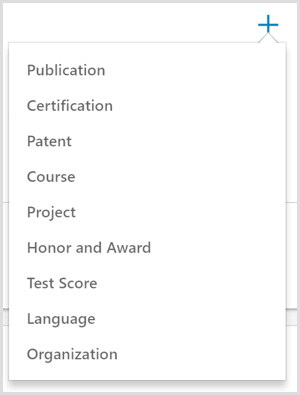
# 2: Finpuss innholdet og kommunikasjonen
Profilen din er ikke et CV eller CV. Vil du være personable og skriv som om du har en samtale med noen. Alltid skriv i første person, la din personlighet komme gjennom i skrivingen din, og fortell folk om dine verdier og lidenskaper. Skriv alltid slik at du snakker direkte til typen person du vil gjøre forretninger med.
Å legge ut regelmessige oppdateringer hjelper også med å optimalisere LinkedIn-profilen din. En av pilarene for suksess på sosiale medier er konsistens, altså oppdater LinkedIn-statusen din daglig med noe som gir verdi til målmarkedet ditt. Regelmessige oppdateringer appellerer ikke bare til lesernes ønske om konsistens, men også til LinkedIn. Å legge ut innhold gir deg mer synlighet på plattformen.
Du kan også øke synligheten din ved å skrive artikler i lang form. Til åpne LinkedIn publiseringsverktøy, klikk Skriv en artikkel øverst i fôret. Hvis du vil rediger utkastene dine, klikk på meg-ikonet, velg Innlegg og aktivitet, og så velg Kladder under profilbildet ditt til venstre.
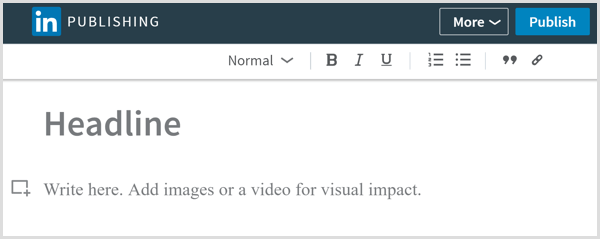
Siden LinkedIn oppdaterte algoritmen sin i februar 2018, belønner den faktisk innholdsskapere som deler innhold på flere måter på LinkedIn, for eksempel artikler i lang form, video eller korte oppdateringer (som du legger til ved å skrive et kort innlegg øverst på mate). Ved å bruke en blanding av innhold og dele andres innhold også, får du mer eksponering i LinkedIn-feeden.
For å få enda mer eksponering, kan du også del artiklene dine i grupper og prøv å bli omtalt i LinkedIn's Daily Rundown, som deles via LinkedIn bedriftsside og andre plattformer som Twitter, som vist nedenfor. For å be LinkedIn-redaktører om å ha en av artiklene dine, tweet "tips @LinkedInEditors" sammen med en lenke til artikkelen din.
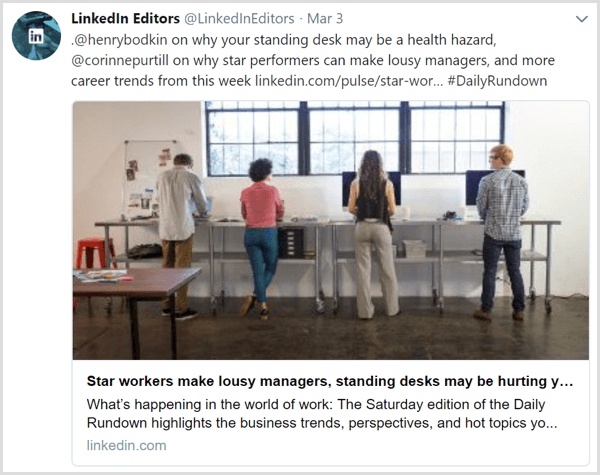
# 3: Utvid ditt LinkedIn-nettverk
Når du søker på LinkedIn, varierer resultatene avhengig av nettverket ditt. Generelt ser du førstegradsforbindelser, deretter andregradsforbindelser og så videre. Derfor er en fin måte å utvide rekkevidden på, bare å legge til flere forbindelser.
Du kan utvide forbindelsene dine på LinkedIn ved å bruke en rekke taktikker. Ta kontakt med tidligere arbeidsgivere, lærere, mentorer, kolleger, klienter og skolevenner. Du kan også inkluder en lenke for å koble til i din e-post signatur, blogg og nettsted. Også, bruk søkefunksjonen for å finne folk i målgruppen din.
Tips: Hvis du har en e-postdatabase, kan du importere e-post fra kunder eller markedsføringslister via e-post og synkroniser e-postkontaktene dine med LinkedIn. Dette verktøyet vil gi deg et utmerket grunnlag for å begynne å nå ut til folk som deler gjensidig forbindelse med dine nåværende eller tidligere kunder.
For å finne funksjonen som importerer kontaktene dine til LinkedIn, klikk på Mitt nettverk-ikon. Til venstre, klikk på Flere alternativeri Your Connections-området.
Nå kan du Skriv inn email adressen din eller velge en tjenesteleverandør som du vil importere kontaktene dine fra. Hvis LinkedIn-importøren ikke støtter e-postleverandøren din, kan du fortsatt invitere folk til å koble til via e-post. Klikk på ikonet Last opp en fil og naviger til en CSV- eller TXT-fil av e-postkontaktene dine som er lagret på harddisken din.
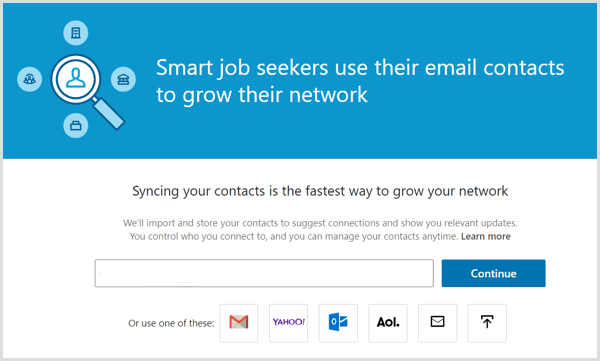
Hvis du er fornøyd med listen over mennesker, klikk på Legg til tilkoblinger for å sende invitasjoner til alle listene. Deretter ser du kontakter som ennå ikke er på LinkedIn. Klikk på lenken Hopp over for å unngå å sende dem e-post fra LinkedIn og be dem om å registrere seg.
LinkedIn-grupper er en annen flott måte å utvide nettverket ditt på. LinkedIn har alle slags grupper, så du kan nesten helt sikkert finn grupper relatert til målgruppen din. Disse gruppene gir deg tilgang til flere mennesker som har betydning for virksomheten din.
For å finne grupper som gjenspeiler dine interesser og mål, begynn med å undersøke hvilke grupper folk i ditt nåværende nettverk er involvert i. Hvis du er koblet sammen, kan du ha noen lignende interesser og mål.
For å søke etter grupper etter navn eller nøkkelord, bruk søkeboksen øverst på LinkedIn-hjemmesiden din. Skriv inn nøkkelord eller gruppenavn av interesse og klikk Søk. På søkeresultatsiden, klikk kategorien Grupper.
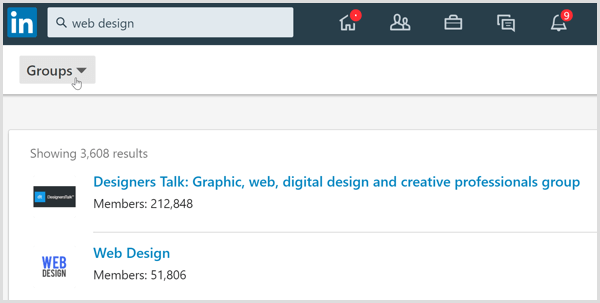
LinkedIn anbefaler også grupper for deg. For å bla gjennom disse gruppene, Klikk på ikonet Arbeid helt til høyre på verktøylinjen øverst. I panelet som vises, velg Grupper. Deretter klikk på Oppdag øverst på siden til se foreslåtte grupper.
# 4: Utvikle sunne inngående lenker til LinkedIn-profilen din
Ved å øke mengden innkommende linker av god kvalitet til profilen din fra andre steder på nettet, vil Google se deg som en mer troverdig og populær profil. Som et resultat vil LinkedIn-profilen din vises høyere i søkeresultatene.
Du kan øke innkommende lenker på flere måter. En enkel måte å starte er å koble dine andre sosiale medier tilbake til LinkedIn-profilen din. Hvis du publiserer artikler eller blogginnlegg på nettsteder som Medium, lenke tilbake til LinkedIn-profilen din i artikkelen din (hvis aktuelt) eller forfatterens biografi. På nettstedet ditt, inkluderer en lenke til LinkedIn-profilen din på Om-siden din.
Vil du ha mer som dette? Utforsk LinkedIn for Business-guiden!
For å konkludere
Enten du nettopp har begynt på LinkedIn eller allerede har brukt den som markedsfører eller selger en stund, er det viktig å optimalisere profilen din for å lykkes. Med en komplett profil, verdifullt og variert innhold og et bredt nettverk, vil du skille deg ut fra mengden, tiltrekke deg mer oppmerksomhet og til slutt få bedre resultater i virksomheten.
Hva tror du? Hvordan planlegger du å endre LinkedIn-profilen din basert på disse tipsene? Hvilke LinkedIn-taktikker har hjulpet deg med å skille deg ut og utvikle potensielle kunder? Vennligst del tankene dine i kommentarene.